Jak skrýt citlivé oznámení na obrazovce vašeho zámku Android

Když společnost Google zaslala oznámení na uzamčení obrazovky Android, byla to změna hry. Okamžitý přístup k důležitým a relevantním datům je jednou z věcí, která činí smartphony tak převládající a spojující naše životy. Ale pokud jsou tato data osobná, nechcete, aby se zobrazovala na vaší uzamčené obrazovce, aby se někdo mohl podívat a vidět. Na Googlu jsme naštěstí pečlivě ukryli takový obsah.
SOUVISEJÍCÍ: Zabezpečení telefonu Android pomocí kódu PIN, hesla nebo vzoru
V podstatě místo toho, aby se zobrazovalo celé oznámení o zámku , toto nastavení vám umožní zobrazit pouze aplikaci, z níž je zpráva - nebo bude oznámení skryto, dokud odemknete telefon, jak je vidět na výše uvedené fotografii. Existuje několik výjimek - například nekryje obsah upozornění na počasí, ale většina věcí, jako jsou e-maily, zprávy SMS a další upozornění, bude obsah skryt.
Proces je ve většině případů podobný Zařízení Android, přičemž největší rozdíl je (ne překvapivě) v zařízení Samsung Galaxy. Vzhledem k tomu, rozbiji tento průvodce do dvou částí: zařízení Galaxy a v podstatě všechno ostatní. Mějte na paměti, že tato nastavení nemusí být přesně stejné místo ve všech zařízeních, ale určitě budete v parku
POZNÁMKA: než skryjete citlivá data na uzamčené obrazovce, budete muset mít nastaven kód PIN, vzorek nebo jinou formu zabezpečení zámku, takže nejprve povolte tuto možnost.
Jak skrýt citlivá upozornění na většině zařízení Android
Budu používat Nexus 6P s Androidem pro tento tutoriál, ale proces bude identický na všech ostatních zařízeních Nexus současné generace. Bude to také velmi podobné v zařízeních HTC, Motorola a LG, ačkoli text nebo umístění uvnitř menu se může mírně lišit.
První věc, kterou musíte udělat, je přeskočit do nabídky Nastavení. To můžete provést dvojitým přetažením oznamovacího odstínu a klepnutím na ikonu ozubeného kola. Alternativně můžete v zásuvce aplikace použít ikonu "Nastavení".
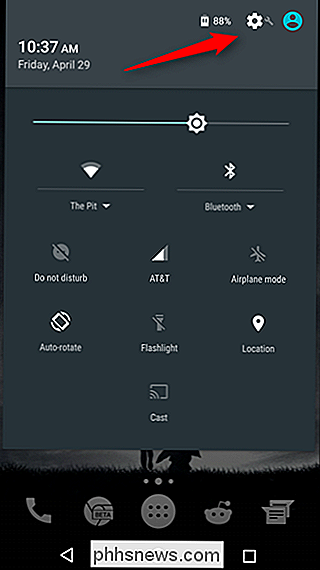
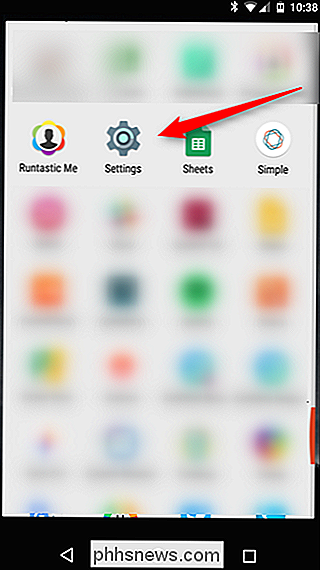
V nabídce Nastavení přejděte dolů na sekci Zařízení a zvolte "Zvuk a upozornění".
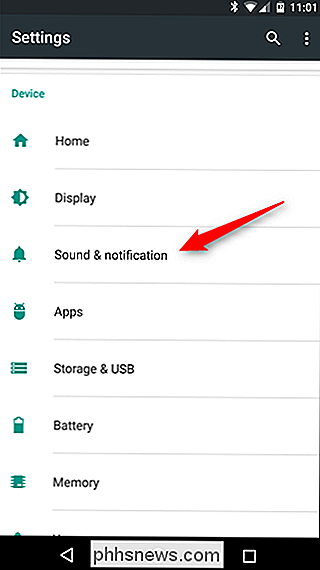
Zde je místo, kde můžete začít vidět trochu více variant ve znění. Na zařízeních Nexus hledáte záznam v blízkosti dolní části obrazovky, která zní: "Je-li zařízení uzamčeno". V ostatních zařízeních LG může být něco málo odlišné, například je označeno jako "Uzamknout obrazovku".
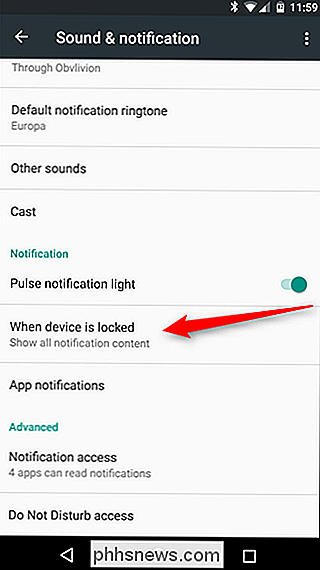
Dát možnost klepnutí. Mělo by se otevřít jednoduché menu s několika možnostmi: "Zobrazit veškerý obsah oznámení", "Skrýt citlivý obsah oznámení" a "Nezobrazovat oznámení vůbec".
Můžete se rozhodnout, že se nezobrazí oznámení na uzamčené obrazovce , ale to odnese užitečnou funkci. Takže v tomto případě doporučujeme vybrat "Skrýt citlivý obsah oznámení."
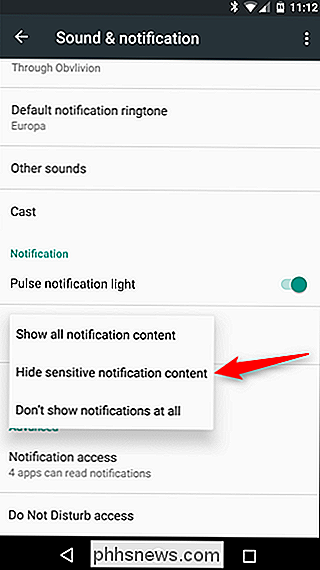
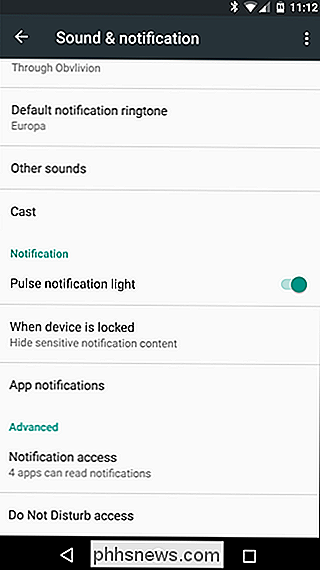
To je do značné míry. Při posunu dopředu uvidíte, že většina oznámení má svůj obsah skrytý z důvodu vašeho soukromí.
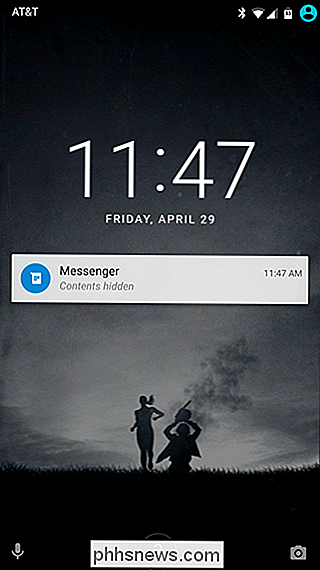
Jak skrýt citlivá upozornění na zařízení Samsung Galaxy
Samsung musí být vždy jiný, ne? Místo toho, aby to bylo jednoduché a ve výchozím umístění, dobrý Sammy se rozhodl něco trochu přesunout. Zatímco mírně nepříjemné, připouštím, že to má mnohem více smyslu, kdy Samsung tuto možnost nabízí: v nabídce Zabezpečení, kde jsou nalezeny další možnosti zámku obrazovky.
Takže první věc, kterou budete chtít udělat přejděte do nabídky Nastavení tím, že se dotknete ikony ozubení. Můžete také se k němu dostat přes záhlaví do zásuvky aplikace a výběrem ikony "Nastavení".
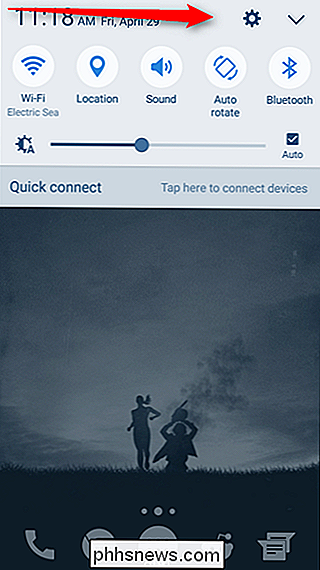
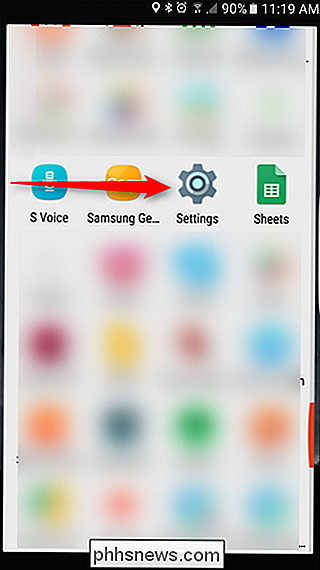
V části Nastavení přejděte dolů a vyberte položku "Uzamknout obrazovku a zabezpečení".
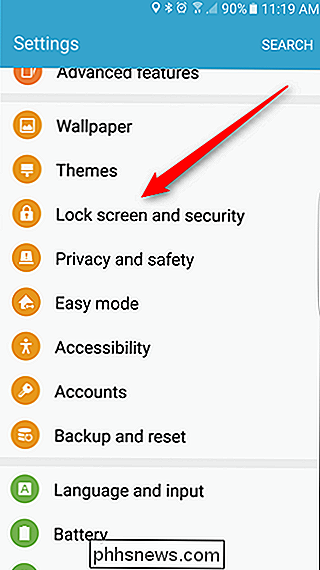
"Oznámení na uzamčené obrazovce" volba je ta, kterou hledáte tady, takže jděte dopředu a udělejte to klepnutím, jakmile ji najdete.
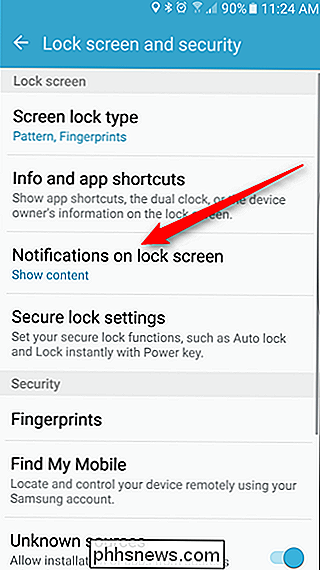
Na rozdíl od jiných zařízení Android, které nabízejí jednoduché rozbalování, mají zařízení Galaxy zcela nové menu zde kombinuje to, co se obvykle nachází na několika různých místech v jiných zařízeních Android. Pro tento tutoriál se však jedná pouze o jedno nastavení: "Obsah na uzamčené obrazovce."
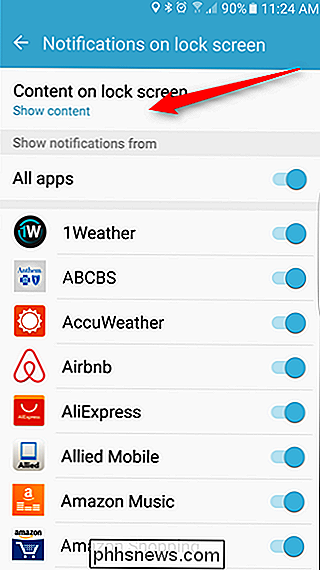
Klepnutím na tuto možnost se otevře malá rozbalovací nabídka se třemi možnostmi: "Zobrazit obsah", "Skrýt obsah" a "Nezobrazovat oznámení". Zvolte "Skrýt obsah."
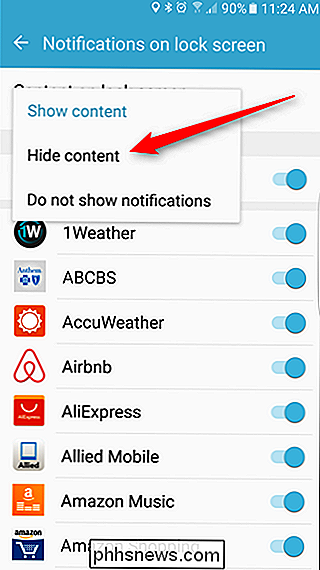
To je na vašich upozorněních se nezobrazí jejich obsah na uzamčené obrazovce.
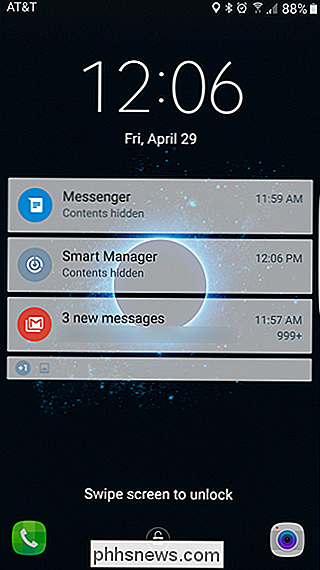
Zatímco rozhodně není nejsilnější forma zabezpečení sama o sobě, skrytí citlivých informací na uzamčení obrazovky vašeho telefonu jistě udrží zvědavé oči z vašeho podnikání. A protože je zapotřebí nastavit bezpečnostní uzamykací obrazovku, můžete mít alespoň trochu větší jistotu, že vaše data jsou v bezpečí, pokud se váš telefon ztratí nebo ukradne.

Jak se zbavit pole Možnosti vložení v aplikaci Word 2013
Když zkopírujete text z jednoho místa v dokumentu aplikace Word do jiného, Word správně zobrazí pole "Možnosti vložení" přímo na kartě konec všeho, co jste vložili. Tento nástroj umožňuje vybrat, co dělat, pokud jde o formátování vloženého textu. SOUVISEJÍCÍ: Jak změnit výchozí nastavení vkládání v aplikaci Microsoft Word Například při vložení textu můžete zvolit "Udržet formátování zdroje" (zachování formátování původního textu), "Sloučit formátování" (změní formátování vloženého textu tak, aby odpovídal textu, který ho obklopuje) nebo "Keep Text Only" (odstraní veškeré původní formátování z vložený text).

Jaké jsou významy procesorových procesorů Intel?
Přípona pro procesory Intel může vypadat jako nějaký tajný kód, ale co vlastně znamená nebo stojí za to? Dnešní příspěvek SuperUser Q & A pomáhá vyřešit věci pro zmateného čtenáře. Současná otázka a odpověď se k nám dostala s laskavým svolením SuperUser - subdivize Stack Exchange, komunitní skupiny webových stránek Otázky a odpovědi.



